- Létrehozta Farkas Attila, legutóbb módosította Kósa-Vadász Gina, legutolsó módosítás időpontja nov. 22, 2022
Az AMI modul használatát közvetlenül segítő beállítások mind az Admin, mind a Tanári felületen elérhetőek.
Az AMI modul használatát segítő beállítások Pedagógusok számára:
Haladási napló alapértelmezett füle - a beállítás segítségével minden pedagógus saját magának testreszabhatja, hogy a KRÉTA elektronikus napló kezdő felülete melyik fülön nyíljon meg. Az AMI-k és Kollégiumok számára javasolt a Napirend felület beállítása, hiszen foglalkozásaik nagyrésze is ezen a felületen kerül rögzítésre, itt lesz szükséges naplózniuk azokat.


Haladási napló alapértelmezett nézete - a beállítás segítségével minden pedagógus saját magának testreszabhatja, hogy a KRÉTA elektronikus napló kezdő felülete melyik nézetben nyíljon meg. Az AMI-k és Kollégiumok számára javasolt a Munkahét szombattal vagy a Hét típus beállítása, a hétvégi foglalkozások naplózásának könnyebb elvégzéséhez.


Az osztályok tanulóinak adatait (az Osztályfőnöki szerkesztés engedélyezése esetén) a felületen már a modulos (AMI, Kollégium, EGYMI) kategóriákba állított osztályok esetében is el lehet végezni. Ennek lehetősége az Osztályfőnöki feladatok / Osztály tanulói menüpontban érhető el.

Itt szükséges először kiválasztani a megfelelő Ellátott köznevelési feladat típust, majd ezt követően a megfelelő osztály, és ezután a Keresés gomb megnyomására a megjelenő tanulói listán már használható a "ceruza" - szerkesztési - ikon.
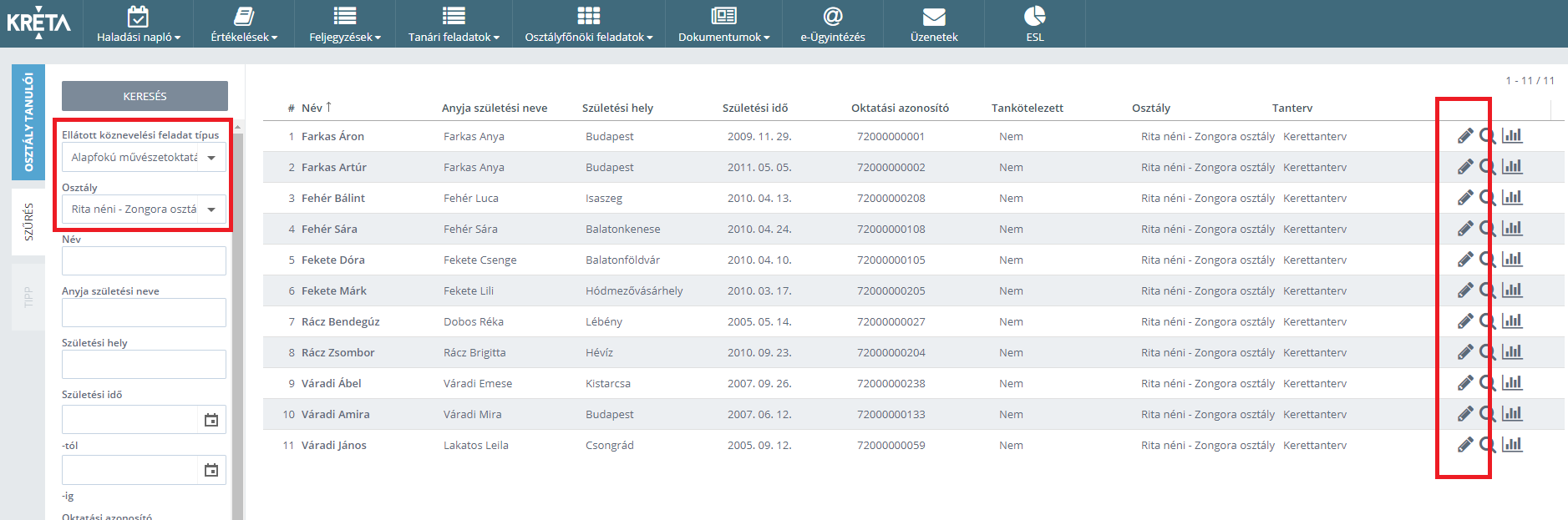
Az AMI Növendékeknél egyedileg beállított Tantárgyi információk megjelennek a Foglalkozások naplózási felületén.
A Növendék Évfolyama és Tagozata a felületen rögtön látható, többi értéke a Növendék nevére vitt egérmutató hatására felugró ablakban érhető el.

Az AMI modul használatát segítő beállítások Adminisztrátorok számára:
A rendszerben lehetőség van a Napirendi felületre történő foglalkozások importálásra.
Importálási módok meghatározása
Mind a Napirendi, mind az Érvényességi idővel rendelkező Napirendi import során több lépést kell beállítani a kívánt eredmény eléréséhez.
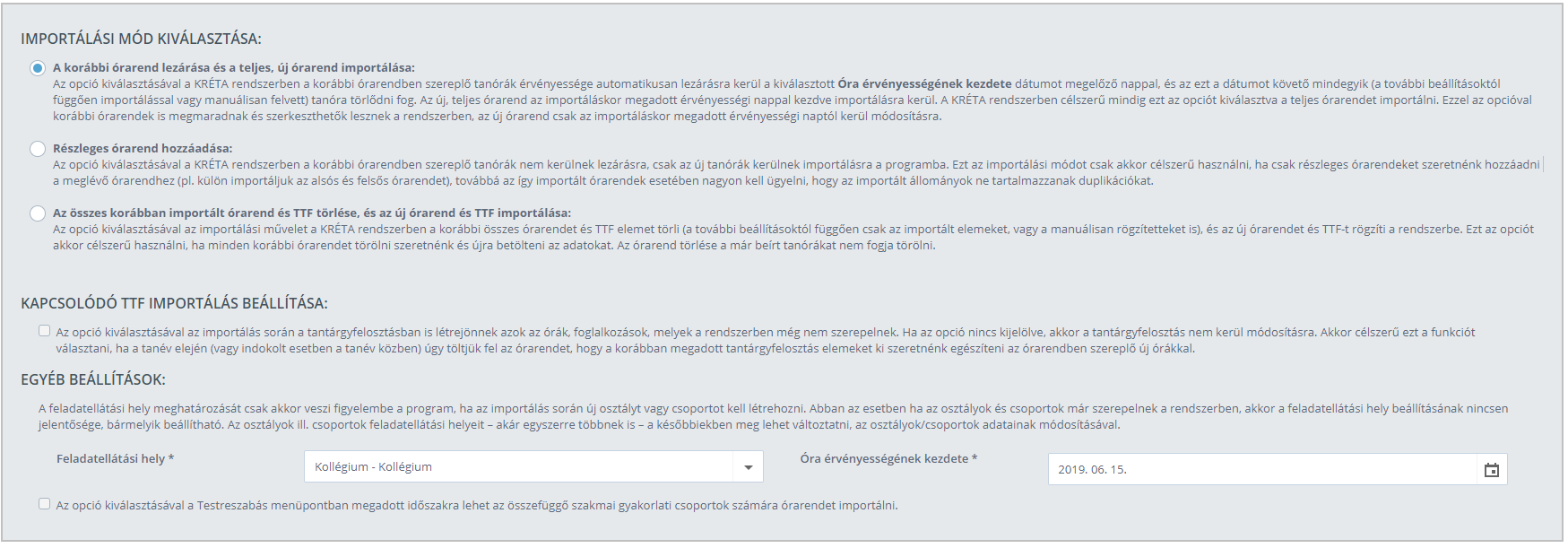
IMPORTÁLÁSI MÓD KIVÁLASZTÁSA: a felületen 3 választási lehetőség közül kell a kívánt funkciót bejelölni:
- A korábbi órarend lezárása és a teljes, új órarend importálása (érvényességi idős verziónál nem választható): Az opció kiválasztásával a KRÉTA rendszerben a korábbi órarendben szereplő tanórák érvényessége automatikusan lezárásra kerül a kiválasztott Óra érvényességének kezdete dátumot megelőző nappal, és az ezt a dátumot követő mindegyik (a további beállításoktól függően importálással vagy manuálisan felvett) tanóra törlődni fog. Az új, teljes órarend az importáláskor megadott érvényességi nappal kezdve importálásra kerül. A KRÉTA rendszerben célszerű mindig ezt az opciót kiválasztva a teljes órarendet importálni. Ezzel az opcióval korábbi órarendek is megmaradnak és szerkeszthetők lesznek a rendszerben, az új órarend csak az importáláskor megadott érvényességi naptól kerül módosításra.
- Részleges órarend hozzáadása: Az opció kiválasztásával a KRÉTA rendszerben a korábbi órarendben szereplő tanórák nem kerülnek lezárásra, csak az új tanórák kerülnek importálásra a programba. Ezt az importálási módot csak akkor célszerű használni, ha csak részleges órarendeket szeretnénk hozzáadni a meglévő órarendhez (pl. külön importáljuk az alsós és felsős órarendet), továbbá az így importált órarendek esetében nagyon kell ügyelni, hogy az importált állományok ne tartalmazzanak duplikációkat.
- Az összes korábban importált órarend és TTF törlése, és az új órarend és TTF importálása: Az opció kiválasztásával az importálási művelet a KRÉTA rendszerben a korábbi összes órarendet és TTF elemet törli (a további beállításoktól függően csak az importált elemeket, vagy a manuálisan rögzítetteket is), és az új órarendet és TTF-t rögzíti a rendszerbe. Ezt az opciót akkor célszerű használni, ha minden korábbi órarendet törölni szeretnénk és újra betölteni az adatokat. Az órarend törlése a már beírt tanórákat nem fogja törölni.
KAPCSOLÓDÓ TTF IMPORTÁLÁS BEÁLLÍTÁSA:
- Az opció kiválasztásával az importálás során a tantárgyfelosztásban is létrejönnek azok az órák, foglalkozások, melyek a rendszerben még nem szerepelnek. Ha az opció nincs kijelölve, akkor a tantárgyfelosztás nem kerül módosításra. Akkor célszerű ezt a funkciót választani, ha a tanév elején (vagy indokolt esetben a tanév közben) úgy töltjük fel az órarendet, hogy a korábban megadott tantárgyfelosztás elemeket ki szeretnénk egészíteni az órarendben szereplő új órákkal.
EGYÉB BEÁLLÍTÁSOK:
- Feladatellátási hely: A feladatellátási hely meghatározását csak akkor veszi figyelembe a program, ha az importálás során új osztályt vagy csoportot kell létrehozni. Abban az esetben ha az osztályok és csoportok már szerepelnek a rendszerben, akkor a feladatellátási hely beállításának nincsen jelentősége, bármelyik beállítható. Az osztályok ill. csoportok feladatellátási helyeit – akár egyszerre többnek is – a későbbiekben meg lehet változtatni, az osztályok/csoportok adatainak módosításával.
Órarend érvényességének kezdete: annak az időszaknak a kezdete, amely időponttól kezdődően szeretnénk az órarendet rögzíteni
Jelölőnégyzet jelölésével a Testreszabás menüpontban megadott időszakra lehet az összefüggő szakmai gyakorlati csoportok számára órarendet importálni.
IMPORTÁLÁSI FOLYAMAT INDÍTÁSA:
- A'FÁJL KIVÁLASZTÁSA' gomb megnyomása után kijelölheti azt a - számítógépén tárolt - Excel állományt, amelyből az adatok importálásra kerülnek. Ügyeljen arra, hogy mindig a megfelelő sablonban készült Excel (XLSX) állományt importálja a rendszerben. A mintatáblázatokat a sablonok letöltése gomb megnyomásával töltheti le számítógépére. Az IMPORT ELŐNÉZET KÉSZÍTÉSE gomb megnyomása után lehetősége lesz az importálási adatok előnézetének megtekintésére és ellenőrzésére, valamint - probléma esetén - az importálás megszakítására vagy folytatására!
Mindkét importálás esetén letölthető a rendszerből sablon file a 'Sablon letöltés' gombra kattintva, aminek megfelelően kell az importálandó állományt elkészíteni:


Órarend Exportálás
A jelenlegi, érvényes órarend az ![]() exportálási gomb megnyomásával Excel file-ba lekérhető, lementhető.
exportálási gomb megnyomásával Excel file-ba lekérhető, lementhető.
Az exportáláshoz kötelező kitölteni az 'Órarend exportálás kezdete' és az 'Órarend exportálás vége' dátummezőket!
Időszakon kívüli elemek megjelenítése jelölőnégyzet
A jelölés hatása: Az opció kiválasztásával azok az órák is bekerülnek az export állományba, melyek érvényességének kezdő és/vagy befejező időpontja a megadott intervallumon kívülre esik, de legalább egy napig érvényes volt alatta. (Ha ezt az opciót nem jelölik be, akkor csak azok az órarendi órák fognak megjelenni az export fájlban, melyek teljes érvényességi időszaka a megadott dátumok közé esik.)
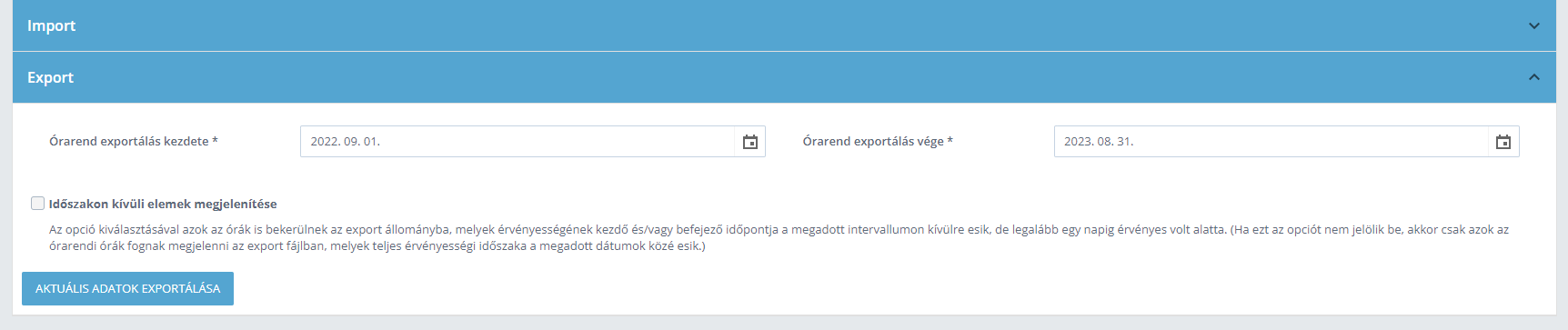
Az intézményekben a Testreszabás menü Az elektronikus napló korlátozásainak beállításai szekcióban új beállítás érhető el, melynek segítségével szabályozható, hogy a szombati és vasárnapi napokra is szeretnénk e felvinni foglalkozásokat, és ehhez nem szükséges minden egyes hétvégi napot a Tanév rendje felületen Tanítási napnak módosítani.
Foglalkozás rögzítésének engedélyezése hétvégére - A beállítással szabályozható, hogy a rendszer megengedje a szombati és/vagy vasárnapi napokra történő foglalkozás rögzítést.

- Címkék nélkül